Sayatoo卡拉字幕精灵是一款专业的视频字幕制作软件,民间俗称“傻丫头”。它采用高效智能的字幕制作方法,可以快速而精确的制作出专业效果的视频字幕来,并且提供插件支持,可以将制作好的字幕直接导入到会声会影等视频编辑软件中使用,是制作视频字幕的极佳选择。强大的兼容性使得软件可以在现在任何一个windows系统上运行,并且完美支持64位环境,还有更快的渲染引擎,让我们的用户可以制作出各种特色字幕。直观的操作界面,高效智能的歌词录制功能,丰富的参数设置,多样的模块选择,可以快速而精确地制作出高质量专业效果的视频字幕。作为一个视频编辑人员或者一些娱乐视频的制作者,一定十分需要一款好用的字幕软件,这款sayatoo就是非常好用的视频字幕处理软件,高效智能的字幕制作方法让我们的用户没有学习过如何制作字幕也能够快速精确的制作出专业效果的视频字母来,并且还能够提供插件支持,将制作好的字幕直接导入到会声会影等专业的视频编辑软件中。它支持目前流行的大部分视频编辑软件,如会声会影、Adobe Premiere、Adobe After Effects、Canopus Edius、Sony Vegas等。
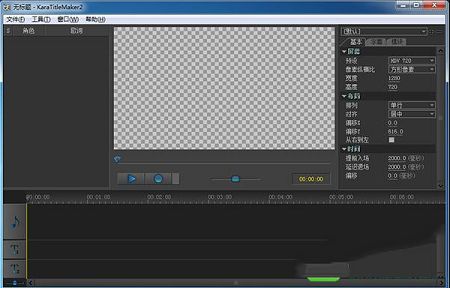
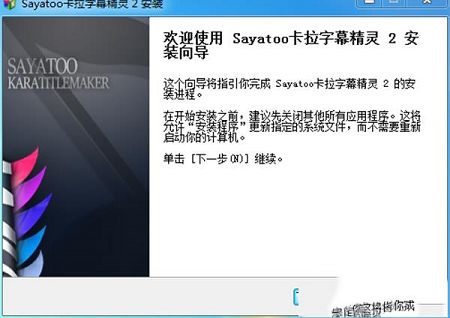
2、用户许可协议,点击我接受即可
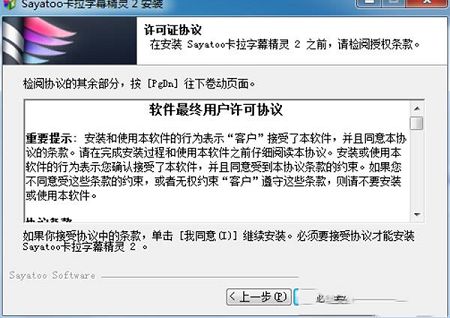
3、选择软件安装位置,点击浏览可自行更换安装路径
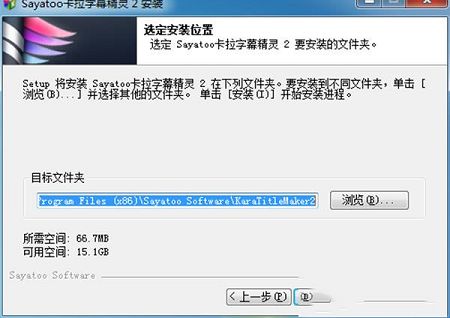
4、正在安装中,请稍等一会
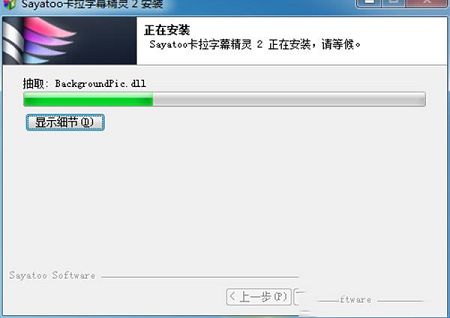
5、安装成功,点击完成退出安装向导
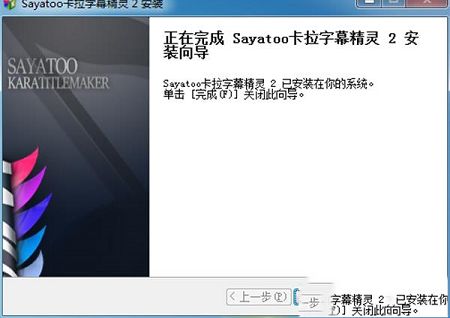
6、运行安装包内的破解补丁,开始安装点击下一步
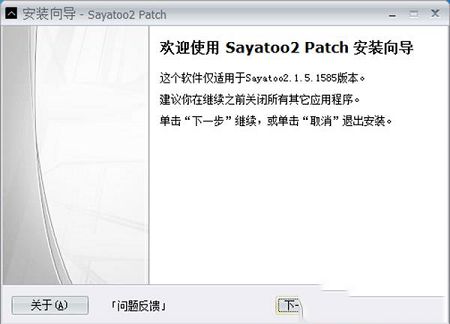
7、点击安装

8、安装成功后,点击完成退出即可
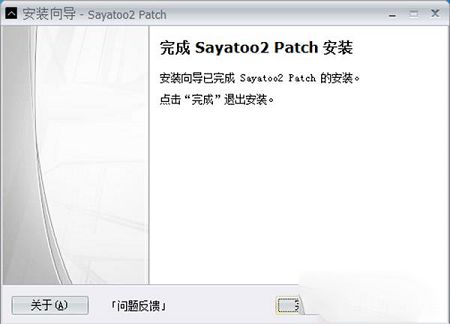
9、运行软件,如图所示已激活,可以开始免费使用了
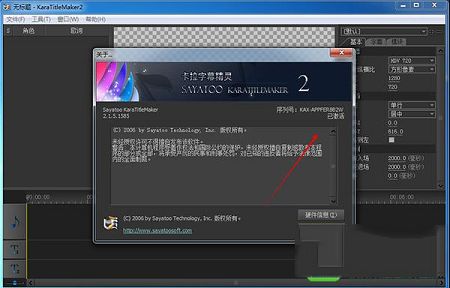
完美支持64位环境
更快的渲染引擎
专业级的输出质量
丰富的模块特效
支持目前流行的大部分视频编辑软件(如会声会影、Adobe Premiere、Adobe After Effects、Canopus Edius、Sony Vegas等)。
多种录制方式:拍打按键、点击鼠标、鼠标拖拽,逐行录制、逐字录制,直接在字幕轨道上对字幕进行修改和调整
2、兼容多种字幕格式
兼容ASS、SRT、LRC、KRC等常见字幕格式
3、支持多条字幕轨道
最多可以拥有字条字幕轨道,每条轨道可以导入不同的字幕文件,支持双语字幕制作
4、提供多种字型动画特效
极其丰富的参数设置,实现个性化的字幕样式
5、提供丰富多彩的模板为字幕增色
多种风格,直接套用,方便快捷
先安装会声会影后再安装该软件。在会声会影中将制作好的字幕项目文件(.kax)当作视频文件打开,并拖入会声会影的视频覆盖轨。在显示屏窗口右键菜单选择“调整到屏幕大小”和“保持宽高比”。

2、如何在Adobe Premiere中使用?
先安装Adobe Premiere后再安装该软件。在Adobe Premiere中将制作好的字幕项目文件(.kax)当作视频文件打开并拖入视频轨道。可以在轨道上对素材右键菜单选择“Scale to Frame Size”以调整大小。
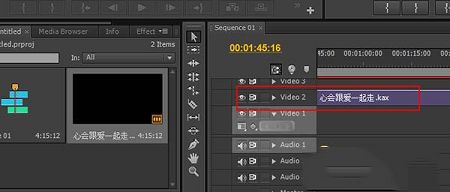
3、如何在Adobe Effects中使用?
先安装Adobe Effects后再安装该软件。在Adobe Effects中将制作好的字幕项目文件(.kax)当作视频文件打开并拖入视频轨道。

4、如何在Sony Vegas中使用?
Vegas10及以上版本可以使用OFS插件直接导入kax项目文件。Vegas10以下版本需要使用虚拟Avi:先用该软件将制作的字幕项目文件(.kax)生成为虚拟Avi文件(点击菜单“工具”->“生成虚拟Avi文件”),然后将Avi文件直接导入到Sony Vegas中,对素材右键菜单选择“属性”,在属性对话框中设置“Alpha通道”(Alpha Channel)为“直接”(Straight unmatted)。
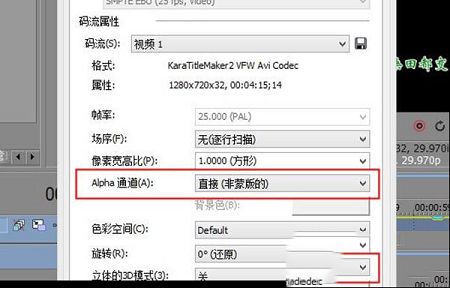
5、什么是虚拟字幕Avi?
虚拟字幕Avi文件并不是普通的Avi视频,她的体积非常小,一般只有几百K大小。当系统调用她时,她需要读取原始的字幕项目文件(.kax),所以需要保留原有的字幕项目文件。该虚拟字幕Avi视频输出的是32bpp RGBA格式,带Alpha透明通道。通过这种方法,可以在没有插件支持的其他视频编缉软件中直接导入使用。
6、如何导入字幕?
在菜单栏“文件”->“导入”->“字幕文件”从文件导入。文件可以是普通的TXT文本格式文件,也支持SRT、LRC、QRC等格式文件。也可以在字幕列表框空白处右键菜单选择“新建字幕”,在新建字幕对话框中将字幕文字复制粘贴到对话框中。
7、如何导入视频?
在菜单栏“文件”->“导入”->“媒体文件”导入,也可以直接将视频文件拖拉到媒体轨道上。
8、如何导入音乐?
在菜单栏“文件”->“导入”->“音频文件”导入,也可以直接将音乐文件拖拉到音频轨道上。
9、如何制作字幕?
首先导入字幕和音乐,然后点击控制台上的录制按钮开始录制。当播放到当前单词时,按下键盘上任意键(比如空格键)记录下该单词的开始时间;当该单词播放结束后,松开按键记录下单词的结束时间。如果需要对某一行重新进行录制,首先将时间线上的游标移动到该行开始播放前的位置,然后在字幕列表中点击选中需要重新录制的字幕行,再点击控制台上的录制按钮对该行字幕进行录制。在时间线窗口字幕轨道上可以对录制的字幕块直接拖拉或移动进行修改。
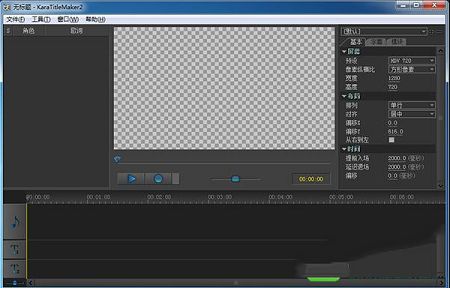
安装破解教程
1、在本站下载Sayatoo 2安装包,内含破解补丁,解压缩运行主程序开始安装,点击下一步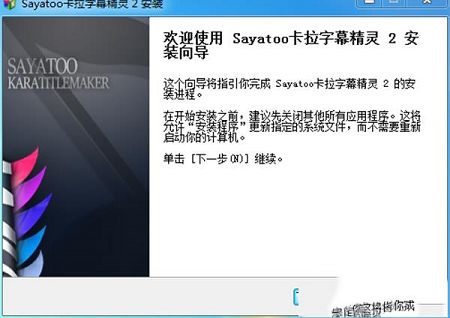
2、用户许可协议,点击我接受即可
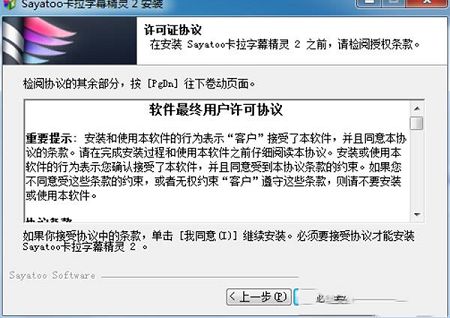
3、选择软件安装位置,点击浏览可自行更换安装路径
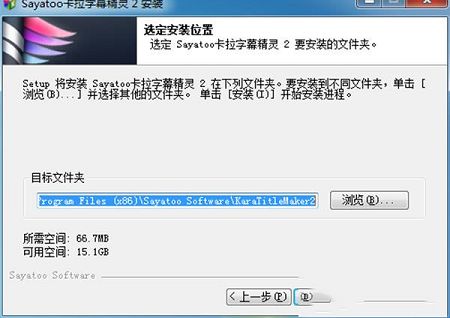
4、正在安装中,请稍等一会
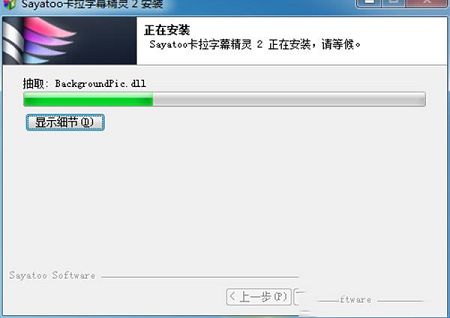
5、安装成功,点击完成退出安装向导
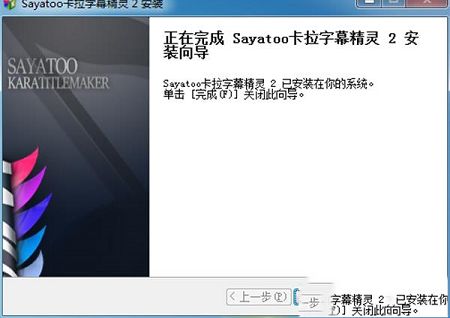
6、运行安装包内的破解补丁,开始安装点击下一步
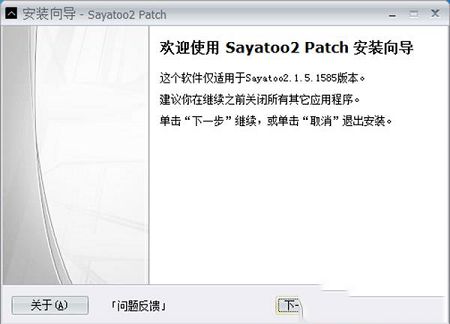
7、点击安装

8、安装成功后,点击完成退出即可
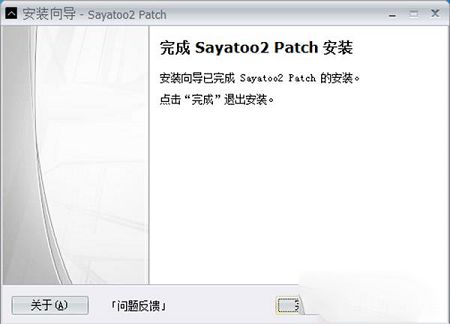
9、运行软件,如图所示已激活,可以开始免费使用了
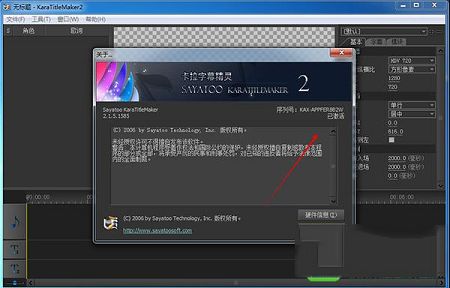
软件特色
支持WinXP/Win7/Win8/Win10等操作系统完美支持64位环境
更快的渲染引擎
专业级的输出质量
丰富的模块特效
支持目前流行的大部分视频编辑软件(如会声会影、Adobe Premiere、Adobe After Effects、Canopus Edius、Sony Vegas等)。
功能介绍
1、方便快捷的字幕精灵录制功能多种录制方式:拍打按键、点击鼠标、鼠标拖拽,逐行录制、逐字录制,直接在字幕轨道上对字幕进行修改和调整
2、兼容多种字幕格式
兼容ASS、SRT、LRC、KRC等常见字幕格式
3、支持多条字幕轨道
最多可以拥有字条字幕轨道,每条轨道可以导入不同的字幕文件,支持双语字幕制作
4、提供多种字型动画特效
极其丰富的参数设置,实现个性化的字幕样式
5、提供丰富多彩的模板为字幕增色
多种风格,直接套用,方便快捷
使用帮助
1、如何在会声会影中使用?先安装会声会影后再安装该软件。在会声会影中将制作好的字幕项目文件(.kax)当作视频文件打开,并拖入会声会影的视频覆盖轨。在显示屏窗口右键菜单选择“调整到屏幕大小”和“保持宽高比”。

2、如何在Adobe Premiere中使用?
先安装Adobe Premiere后再安装该软件。在Adobe Premiere中将制作好的字幕项目文件(.kax)当作视频文件打开并拖入视频轨道。可以在轨道上对素材右键菜单选择“Scale to Frame Size”以调整大小。
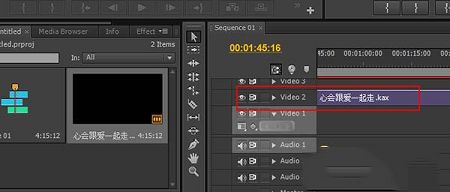
3、如何在Adobe Effects中使用?
先安装Adobe Effects后再安装该软件。在Adobe Effects中将制作好的字幕项目文件(.kax)当作视频文件打开并拖入视频轨道。

4、如何在Sony Vegas中使用?
Vegas10及以上版本可以使用OFS插件直接导入kax项目文件。Vegas10以下版本需要使用虚拟Avi:先用该软件将制作的字幕项目文件(.kax)生成为虚拟Avi文件(点击菜单“工具”->“生成虚拟Avi文件”),然后将Avi文件直接导入到Sony Vegas中,对素材右键菜单选择“属性”,在属性对话框中设置“Alpha通道”(Alpha Channel)为“直接”(Straight unmatted)。
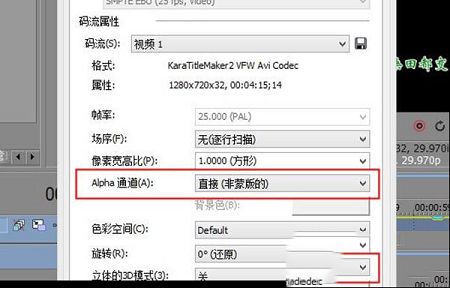
5、什么是虚拟字幕Avi?
虚拟字幕Avi文件并不是普通的Avi视频,她的体积非常小,一般只有几百K大小。当系统调用她时,她需要读取原始的字幕项目文件(.kax),所以需要保留原有的字幕项目文件。该虚拟字幕Avi视频输出的是32bpp RGBA格式,带Alpha透明通道。通过这种方法,可以在没有插件支持的其他视频编缉软件中直接导入使用。
6、如何导入字幕?
在菜单栏“文件”->“导入”->“字幕文件”从文件导入。文件可以是普通的TXT文本格式文件,也支持SRT、LRC、QRC等格式文件。也可以在字幕列表框空白处右键菜单选择“新建字幕”,在新建字幕对话框中将字幕文字复制粘贴到对话框中。
7、如何导入视频?
在菜单栏“文件”->“导入”->“媒体文件”导入,也可以直接将视频文件拖拉到媒体轨道上。
8、如何导入音乐?
在菜单栏“文件”->“导入”->“音频文件”导入,也可以直接将音乐文件拖拉到音频轨道上。
9、如何制作字幕?
首先导入字幕和音乐,然后点击控制台上的录制按钮开始录制。当播放到当前单词时,按下键盘上任意键(比如空格键)记录下该单词的开始时间;当该单词播放结束后,松开按键记录下单词的结束时间。如果需要对某一行重新进行录制,首先将时间线上的游标移动到该行开始播放前的位置,然后在字幕列表中点击选中需要重新录制的字幕行,再点击控制台上的录制按钮对该行字幕进行录制。在时间线窗口字幕轨道上可以对录制的字幕块直接拖拉或移动进行修改。
∨ 展开

 camtasia studio 2021中文破解版
camtasia studio 2021中文破解版 必剪电脑版 V2.2.0 官方最新版
必剪电脑版 V2.2.0 官方最新版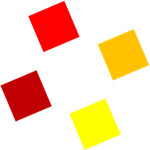 GetDataBack Simple(数据恢复软件)官方版V5.5
GetDataBack Simple(数据恢复软件)官方版V5.5
 Jotta cloudv3.2.94官方版
Jotta cloudv3.2.94官方版
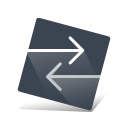 HTTP Debugger prov9.9汉化破解版(免破解)
HTTP Debugger prov9.9汉化破解版(免破解)
 Malwarebytes AdwCleanerV8.0.5中文绿色版
Malwarebytes AdwCleanerV8.0.5中文绿色版
 通灵塔2升级未加密补丁 V1.0 PLAZA版
通灵塔2升级未加密补丁 V1.0 PLAZA版
 Faststone Capture绿色中文破解版8.4
Faststone Capture绿色中文破解版8.4
 腾讯动漫v9.4.5电脑版
腾讯动漫v9.4.5电脑版
 Ashampoo ZIP Pro 3v3.00.26中文破解版
Ashampoo ZIP Pro 3v3.00.26中文破解版
 CR VideoMate免安装版 V1.7.0.4 免费版
CR VideoMate免安装版 V1.7.0.4 免费版
 剪映电脑专业版 V3.2.0.8744 官方最新版
剪映电脑专业版 V3.2.0.8744 官方最新版
 度咔剪辑电脑版 V1.12.0.20 PC免费版
度咔剪辑电脑版 V1.12.0.20 PC免费版
 PreMiere Pro CC 2018注册机(附破解教程)
PreMiere Pro CC 2018注册机(附破解教程)
 抖音剪映PC版 V3.4.1 Windows版
抖音剪映PC版 V3.4.1 Windows版
 Topaz Video AI 3汉化破解版 V3.0.6 最新免费版
Topaz Video AI 3汉化破解版 V3.0.6 最新免费版
 剪映3.0专业版 V3.7.0 官方最新版
剪映3.0专业版 V3.7.0 官方最新版